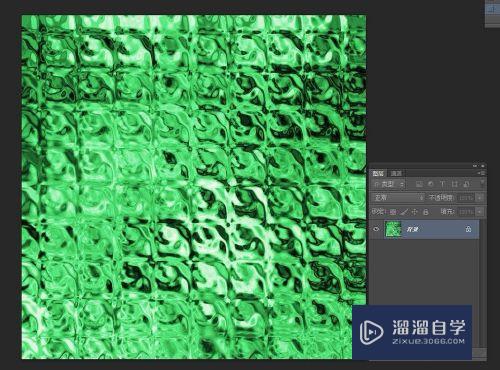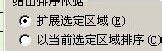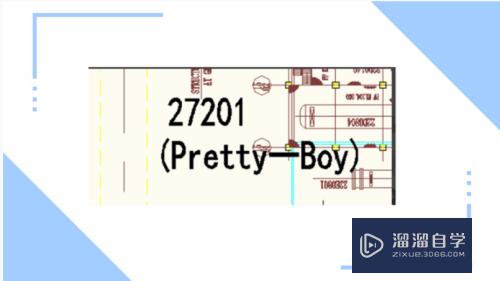3DMax的倒角命令如何使用(3dmax的倒角命令如何使用视频)优质
3DMax在做动画。3D场景中经常使用。制作过程主要过程是:建立模型。添加材质。添加灯光。渲染输出。模型要从基础的开始学。慢慢地制作复杂的模型。如人物模型。建筑模型等。这里从最简单的倒角命令入手。给大家演示。3DMax的倒角命令如何使用的方法。
如果大家想要学习更多的“3DMax”相关内容。点击这里可学习3DMax课程>>

工具/软件
硬件型号:华硕无畏15
系统版本:Windows7
所需软件:3DMax2010
操作方法
第1步
打开3d max软件(这里用的3d max2010版的软件)。可看到四个视图窗口。在窗口的右边。鼠标左键单击面板的【样条线】按钮。选择【星形】。在透视图上。拖动绘制一个星形线条出来。并更换颜色为粉红色。如下图所示。
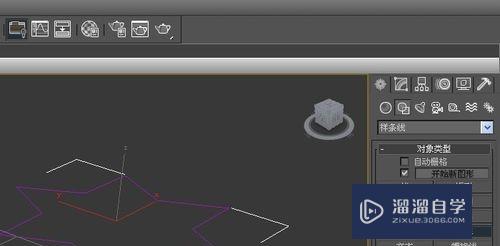
第2步
接着。鼠标左键选择【星形】后。在右边的【修改器】面板上。拖动下拉选项。选择倒角命令。如下图所示。
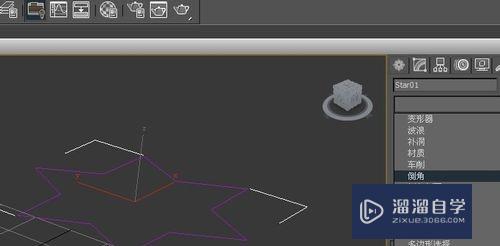
第3步
然后。在透视图中。可看到星形图形发生了改变。但并没有出现倒角。这需要修改倒角面板上的参数。如下图所示。
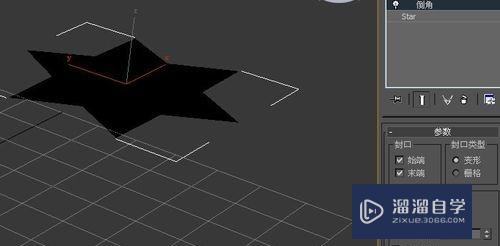
第4步
接着。修改倒角命令面板上的倒角值参数。级别一。修改高度为20。轮廓为5。这样在透视图。可看到星形变为立体几何体了。如下图所示。
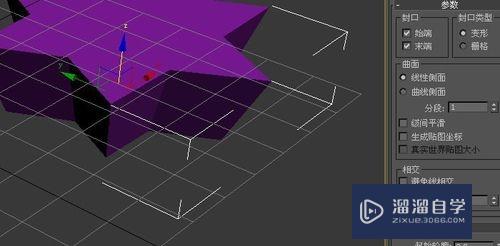
第5步
还可以修改倒角级别2。在右边的【倒角命令】面板上。选择级别2的倒角。高度输入10。轮廓输入5。这样倒角就在几何体上增加一个扩展图形。如下图所示。
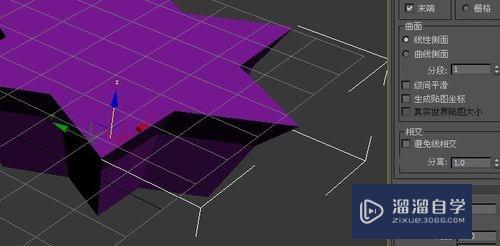
第6步
最后。渲染透视图。鼠标左键单击【渲染】按钮。就可以看星形样条线通过倒角命令。修改参数后的效果图了。如下图所示。
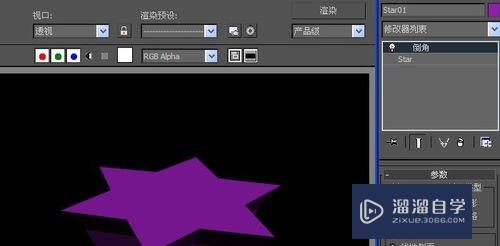
以上关于“3DMax的倒角命令如何使用(3dmax的倒角命令如何使用视频)”的内容小渲今天就介绍到这里。希望这篇文章能够帮助到小伙伴们解决问题。如果觉得教程不详细的话。可以在本站搜索相关的教程学习哦!
更多精选教程文章推荐
以上是由资深渲染大师 小渲 整理编辑的,如果觉得对你有帮助,可以收藏或分享给身边的人
本文地址:http://www.hszkedu.com/69113.html ,转载请注明来源:云渲染教程网
友情提示:本站内容均为网友发布,并不代表本站立场,如果本站的信息无意侵犯了您的版权,请联系我们及时处理,分享目的仅供大家学习与参考,不代表云渲染农场的立场!